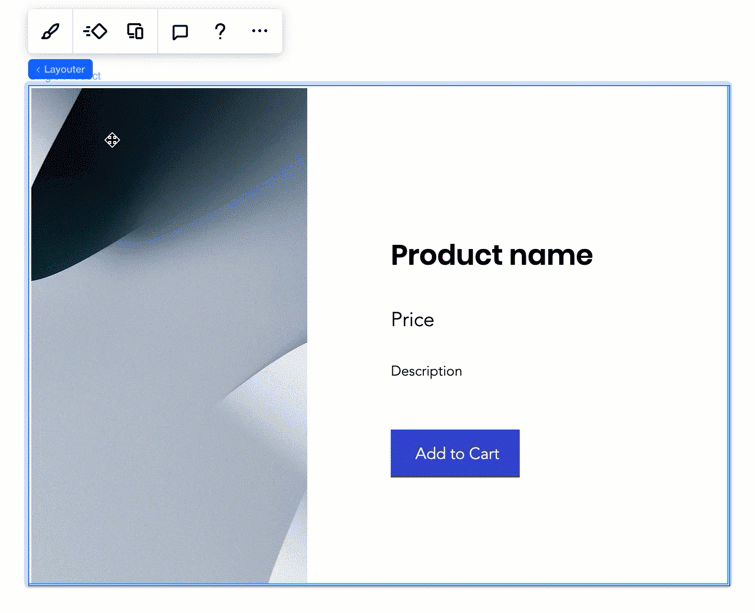Wix Blocks: configurare i nomi e il comportamento dei widget e degli elementi
Tempo di lettura: 4 min.
Wix Blocks è aperto a tutti gli utenti di Wix Studio. Per ottenere l'accesso a Blocks, iscriviti a Wix Studio.
La scheda Configurazione di Blocks ti consente di scegliere l'aspetto e il comportamento del widget e dei suoi elementi quando vengono installati su un sito. Assicurati di consultare le nostre linee guida UX per la configurazione.
Nomi visualizzati di widget ed elementi
Ci sono molti modi in cui puoi aiutare i creatori di siti a ottenere il massimo dalla tua app. Assegnare un nome visualizzato agli elementi della tua app consente ai creatori del sito di capire cosa fa ciascun elemento. Puoi anche decidere come possono utilizzare i diversi elementi e dare loro alternative di design.
Se non definisci questi nomi visualizzati, il widget e i suoi elementi avranno nomi visualizzati predefiniti come "widget" e "tasto". Avranno anche nickname di Velo come "#widget1" nel pannello Proprietà ed eventi.
Impostare un nome visualizzato per un widget o un elemento
Quando progetti un widget, vuoi che i creatori del sito che lo installano sul loro sito ne capiscano l'utilità. È anche importante che sappiano con certezza a cosa serve ogni elemento del widget.
Ad esempio, puoi chiamare il tuo widget "Prodotto singolo" e uno dei sui tasti "Aggiungi al carrello".
Per impostare il nome visualizzato:
- Clicca sulla scheda Configurazione per accedere alla modalità di configurazione
- Seleziona il widget corretto dal pannello I miei widget a sinistra (se vuoi dare un nome a un elemento specifico all'interno del widget, selezionalo)
- Clicca su Apri Ispezione
 nell'angolo in alto a destra per espandere il pannello Ispezione , se non è ancora aperto
nell'angolo in alto a destra per espandere il pannello Ispezione , se non è ancora aperto - Inserisci il nuovo nome visualizzato sotto Nome visualizzato
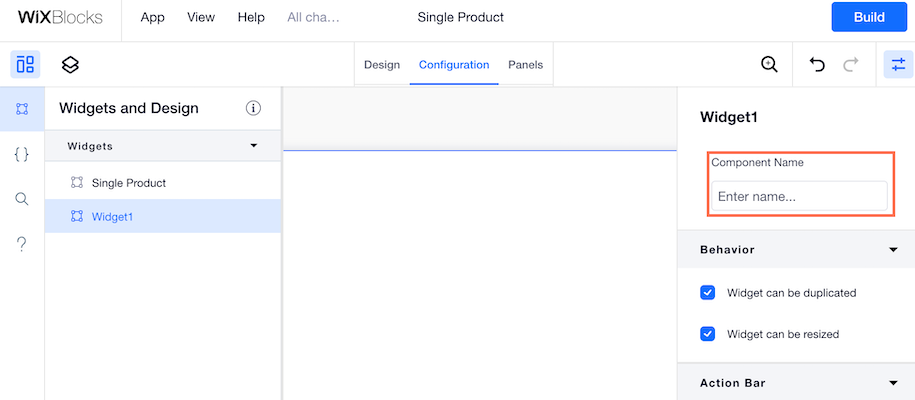
Guarda come appare su un sito
Configurare il comportamento del widget o dell'elemento (selezionabile, rimovibile, duplicabile e ridimensionabile)
In alcuni casi potresti voler controllare il comportamento del widget o dei suoi elementi:
Comportamento del widget:
- Può essere duplicato: potresti voler evitare che il tuo widget venga duplicato copiando e incollando (ad esempio, se è collegato a pagine dinamiche e la duplicazione potrebbe innescare conflitti o interrompere il codice). In questo caso, deseleziona questa casella
- Può essere ridimensionato: potresti voler impedire il ridimensionamento di un widget, per motivi di design
Comportamento elemento:
- Può essere selezionato: potresti aver organizzato tutti gli elementi del widget in un elemento flexbox, per motivi di design. Ma quando qualcuno installa il tuo widget su un sito, non vuoi che tocchi il flexbox, perché vuoi che il design rimanga com'è. In questo caso, deseleziona questa casella
- Può essere rimosso: alcuni elementi potrebbero essere cruciali per la logica dell'app. Ad esempio, un tasto Aggiungi al carrello. Probabilmente non vorresti che un creatore del sito lo rimuovesse dal widget. In questo caso, deseleziona questa casella
Configurare il comportamento di un widget
- Assicurati di essere in modalità Configurazione
- Seleziona l'immagine dal pannello I miei widget
- Seleziona o deseleziona le caselle di spunta Il widget può essere duplicato e Il widget può essere ridimensionato nella sezione Comportamento del pannello Ispezione
 (se non vedi il pannello Ispezione, clicca sull'icona
(se non vedi il pannello Ispezione, clicca sull'icona  per espanderlo)
per espanderlo)
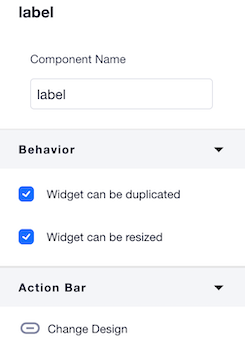
Configurare il comportamento di un elemento
- Assicurati di essere in modalità Configurazione
- Seleziona l'elemento che desideri configurare
- Seleziona o deseleziona le caselle di spunta L'elemento può essere selezionato e L'elemento può essere rimosso nella sezione Comportamento del pannello Ispezione (se non vedi il pannello Ispezione, clicca sull'icona
 per espanderlo)
per espanderlo)
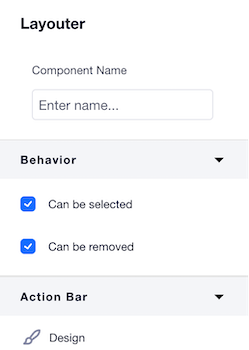
Note
- Le modifiche che apporti quando dalla scheda Configurazione si riflettono su tutti i preset di design
- Nella scheda Configurazione, puoi anche modificare le barre delle azioni collegate a ciascun elemento quando il widget è installato su un sito. Scopri di più su come modificare le barre delle azioni
Hai trovato utile questo articolo?
|